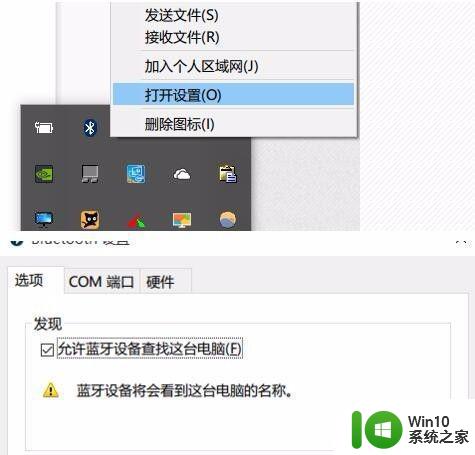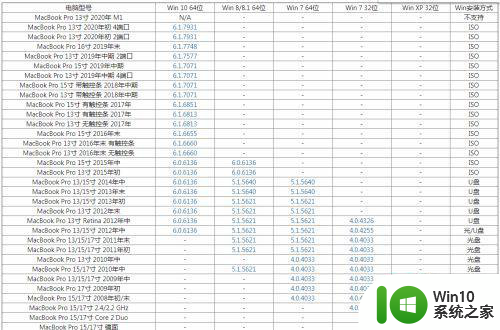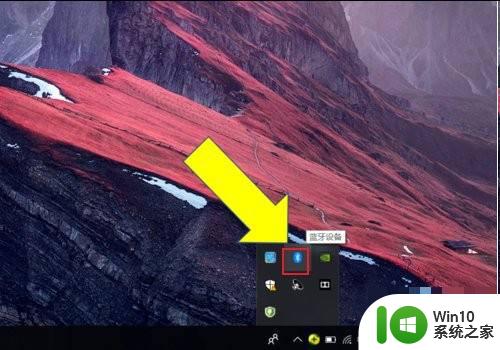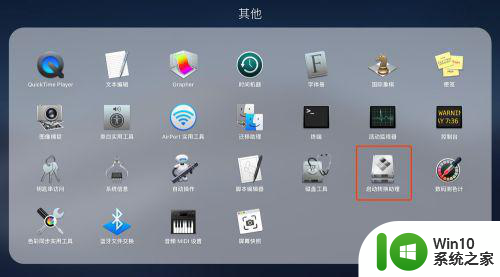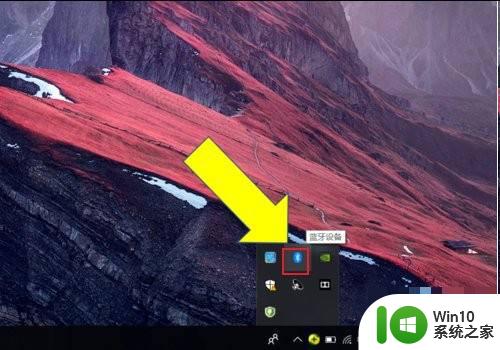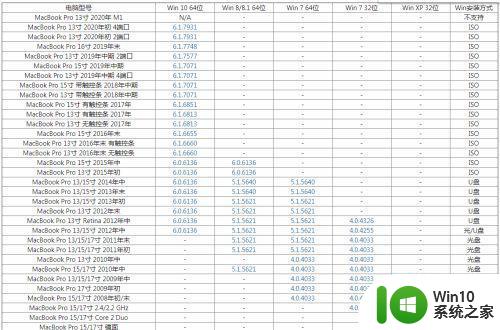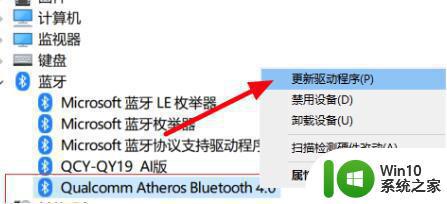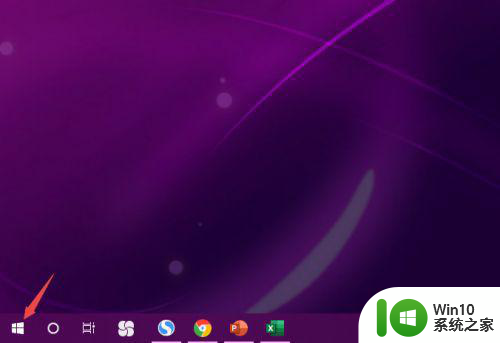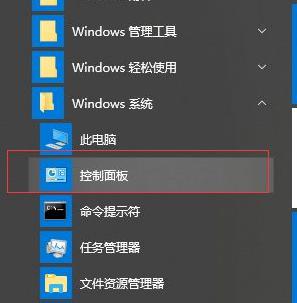苹果笔记本装win10无线鼠标用不了的完美解决办法 苹果笔记本装win10无线鼠标连接不上怎么办
更新时间:2025-01-14 13:01:30作者:xiaoliu
很多苹果笔记本用户在安装win10系统后遇到了无线鼠标无法连接的问题,让人十分困扰,幸运的是针对这一问题,我们找到了一个完美的解决办法,让您再也不用为无线鼠标连接不上而烦恼了。接下来我们将详细介绍如何解决苹果笔记本装win10无线鼠标连接问题,让您的使用体验更加顺畅和便捷。
方法一:
1、首先打开win10设置-设备—蓝牙,配对蓝牙键盘或鼠标并连接。
2、在控制面板中选择设备和打印机。
3、双击图中蓝牙键盘。
4、在打开的对话框中选择服务下面小框打勾,最后确定。

方法二:
1.首先检查你的驱动。
2.Win10最好下个电脑管家。
3.驱动方面的问题通过管家的硬件检测检查驱动当前状态,如有异常。
4.可及时对其进行修复:打开电脑管家->工具箱->硬件检测->驱动安装。
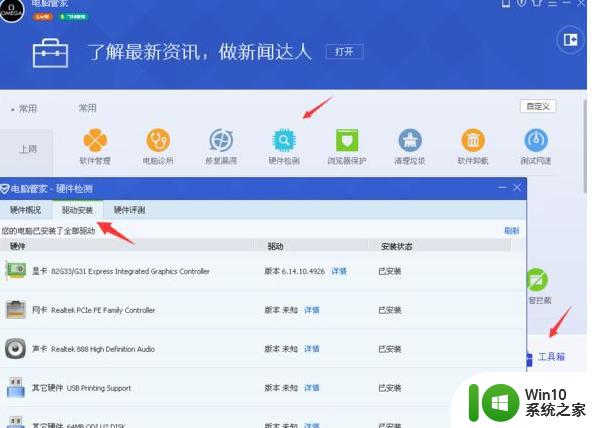
以上就是苹果笔记本装win10无线鼠标用不了的完美解决办法的全部内容,还有不清楚的用户就可以参考一下小编的步骤进行操作,希望能够对大家有所帮助。